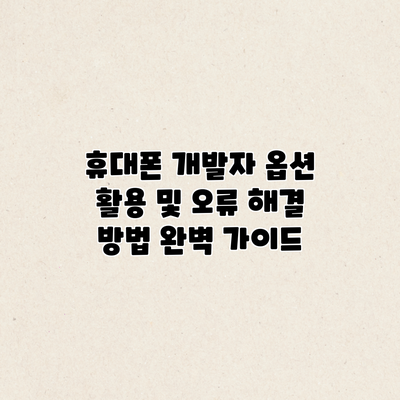
휴대폰 개발자 옵션 활용 및 오류 해결 방법 완벽 가이드
휴대폰이 느려지거나 예기치 못한 오류가 발생하면 답답하죠? 하지만 알고 보면 휴대폰에 숨겨진 강력한 기능, 바로 ‘개발자 옵션’을 통해 문제를 해결하고 성능을 향상시킬 수 있습니다! 이 글에서는 휴대폰 개발자 옵션의 활용법과 흔히 발생하는 오류 해결 방법을 자세히 알려드리겠습니다.
휴대폰 개발자 옵션: 숨겨진 기능의 세계를 열어보세요 – 고급 설정과 문제 해결의 지름길
안녕하세요! 여러분의 스마트폰을 더욱 효율적으로 사용하고 싶으신가요? 숨겨진 기능의 보고, 바로 개발자 옵션에 대해 알아보는 시간을 갖도록 하겠습니다. 대부분의 사용자분들은 개발자 옵션이라는 단어를 듣고 어렵고 위험한 설정이라고 생각하시는 분들이 많으세요. 하지만 사실 개발자 옵션은 스마트폰의 숨겨진 잠재력을 끌어내고 문제를 해결하는 데 유용한 도구가 될 수 있답니다. 알고 보면 굉장히 유용한 기능들이 많이 숨어있어요!
먼저, 개발자 옵션에 접근하는 방법부터 알려드릴게요. 설정 앱에서 “휴대폰 정보”나 “전화 정보”를 찾으세요. 그리고 “소프트웨어 정보” 또는 비슷한 메뉴를 찾아 “빌드번호”를 여러 번(일반적으로 7번 정도) 연속해서 탭하면 개발자 모드가 활성화됩니다. 활성화 후에는 설정 메뉴에 “개발자 옵션”이라는 항목이 새롭게 나타나요. 짜잔! 이제 숨겨진 기능들의 세계로 발걸음을 내딛을 준비가 된 거예요.
개발자 옵션에는 어떤 기능들이 있을까요? 다양한 기능들이 있지만, 특히 유용한 몇 가지 기능들을 소개해 드릴게요.
애니메이션 배율: 애니메이션 속도를 조절하여 폰이 더 부드럽게 느껴지도록 설정할 수 있어요. “애니메이션 배율”을 “0.5배”로 설정하면 화면 전환이 빨라지고, 배터리 소모도 줄일 수 있답니다. 반대로 “1.5배”로 설정하면 애니메이션이 더 부드럽게 느껴지지만, 배터리 소모가 약간 늘어날 수 있어요. 자신의 취향과 상황에 맞게 조절해 보세요!
USB 디버깅: 컴퓨터와 휴대폰을 연결하여 개발 관련 작업을 할 때 필요한 기능이에요. 일반적인 사용자에게는 필요하지 않을 수 있지만, 특정 앱을 사용하거나, 휴대폰을 개발 목적으로 사용하는 경우에는 매우 유용하답니다. 하지만 보안에 유의해야 해요. 신뢰할 수 없는 컴퓨터에서는 절대 활성화하지 마세요!
네트워크 속도 표시: 실시간 네트워크 속도 (업로드/다운로드)를 화면 상단에 표시해주는 유용한 기능입니다. 데이터 사용량을 확인하기가 더 쉬워지고, 인터넷 속도가 느린 경우 문제점을 빠르게 파악하는 데 도움이 되요.
GPU 렌더링: 화면을 그리는 방식을 변경하여 게임이나 그래픽 작업을 할 때 성능을 향상시킬 수 있는 기능이에요. 하지만 모든 기기에서 효과가 있는 것은 아니고, 오히려 배터리 소모가 증가할 수도 있으니 주의해서 사용하세요.
이 외에도 다양한 설정 옵션들이 있는데요, 각 옵션의 기능과 설정 방법을 자세히 알아보고, 자신의 사용 환경에 맞춰 설정하는 것이 중요해요. 무작정 설정을 변경하기보다는 각 옵션에 대한 설명을 꼼꼼하게 읽어보고, 필요한 옵션만 설정하는 것을 추천드립니다.
개발자 옵션은 강력한 기능들을 제공하지만, 잘못된 설정은 오히려 스마트폰 성능 저하나 오류를 발생시킬 수 있으므로, 항상 주의 깊게 사용하셔야 합니다.
이제 개발자 옵션의 다양한 기능들을 살펴보았는데요, 다음 장에서는 흔히 발생하는 오류와 개발자 옵션을 이용한 해결 방법을 자세히 알아보도록 하겠습니다. 여러분의 스마트폰을 더욱 잘 이해하고 활용하는데 도움이 되기를 바라요!
✅ 숨겨진 안드로이드 설정의 세계! 개발자 옵션 완벽 정복! 지금 바로 확인하세요.

개발자 옵션 활성화 방법: 모델에 따라 다를 수 있음
먼저 개발자 옵션을 활성화해야 합니다. 방법은 휴대폰 모델에 따라 약간씩 다르지만, 일반적인 방법은 다음과 같습니다.
- 설정 앱을 엽니다.
- 휴대폰 정보 또는 전화 정보를 찾습니다.
- 빌드 번호 또는 소프트웨어 정보 항목을 찾아 7~10번 정도 연속으로 탭합니다.
- 잠시 후, “개발자 모드가 활성화되었습니다” 와 같은 메시지가 나타납니다.
이제 설정 메뉴에 개발자 옵션이라는 새로운 항목이 추가된 것을 확인할 수 있습니다.

흔히 발생하는 오류 및 개발자 옵션을 이용한 해결 방법
휴대폰 사용 중 발생하는 다양한 오류들을 개발자 옵션을 통해 해결할 수 있습니다.
1. 애니메이션 속도 조절을 통한 성능 향상
애니메이션 속도를 낮추면 부드러운 애니메이션 효과를 얻을 수 있지만, 성능이 낮은 휴대폰에서는 오히려 렉을 유발할 수 있습니다. 개발자 옵션에서 애니메이션 스케일을 0.5x 또는 1x로 낮추면 휴대폰의 반응 속도를 높일 수 있습니다. 특히, 오래된 휴대폰이나 저사양 휴대폰에서 효과적입니다.
2. USB 디버깅을 통한 개발 및 문제 해결
USB 디버깅은 휴대폰과 컴퓨터를 연결하여 개발 도구를 사용할 수 있도록 해주는 기능입니다. 앱 개발이나 문제 해결 시 유용하며, 휴대폰에 문제가 발생했을 때 로그 정보를 확인하여 원인을 파악하는 데 도움이 됩니다.
3. 가상 RAM 설정 (일부 모델 지원)
일부 휴대폰 모델에서는 개발자 옵션을 통해 가상 RAM을 추가로 할당할 수 있습니다. 실제 RAM 용량을 늘리는 것은 아니지만, 여유 공간을 확보하여 멀티태스킹 성능을 향상시키는 데 도움이 될 수 있습니다. 하지만 과도하게 설정하면 오히려 성능 저하가 발생할 수 있으니 주의해야 합니다.

개발자 옵션 설정 및 오류 해결 요약
다음 표는 주요 개발자 옵션 설정 및 오류 해결 방법을 요약한 것입니다.
| 옵션 | 설명 | 오류 해결에의 활용 |
|---|---|---|
| 애니메이션 스케일 | 애니메이션 속도 조절 | 렉 발생 시 속도 낮춤 |
| 윈도우 애니메이션 스케일 | 윈도우 애니메이션 속도 조절 | 렉 발생 시 속도 낮춤 |
| 전환 애니메이션 스케일 | 전환 애니메이션 속도 조절 | 렉 발생 시 속도 낮춤 |
| USB 디버깅 | 휴대폰과 컴퓨터 연결 | 문제 진단 및 앱 개발 |
| 가상 RAM (일부 모델) | 가상 RAM 할당 | 멀티태스킹 성능 향상 |

추가적인 팁 및 주의사항
- 개발자 옵션 설정 변경 후에는 휴대폰을 재부팅하는 것이 좋습니다.
- 모든 설정 변경은 신중하게 진행해야 합니다. 잘못된 설정은 휴대폰 오작동을 야기할 수 있습니다.
- 특정 기능은 휴대폰 모델에 따라 지원되지 않을 수 있습니다.
- 오류 발생 시, 휴대폰 제조사의 고객센터에 문의하는 것이 가장 안전합니다.
결론: 개발자 옵션의 효과적인 활용을 통한 스마트폰 최적화 전략
자, 이제 휴대폰 개발자 옵션에 대한 탐험을 마무리할 시간이에요. 지금까지 숨겨진 기능들의 세계를 살펴보고, 흔히 발생하는 오류와 그 해결 방법, 그리고 효율적인 설정 팁까지 알아보았어요. 개발자 옵션은 단순히 전문가만을 위한 기능이 아니라는 것을 확인하셨기를 바랍니다. 알맞게 활용한다면 여러분의 스마트폰 성능을 극대화하고, 쾌적한 사용 환경을 만들 수 있어요.
이 가이드에서 다룬 내용들을 다시 한번 정리해 볼까요? 개발자 옵션을 통해 애니메이션 속도 조절, USB 디버깅 활성화, 배경 프로세스 제한 등 다양한 설정을 변경할 수 있으며 이는 배터리 수명 연장, 앱 실행 속도 개선, 그리고 불필요한 데이터 사용량 감소로 이어질 수 있답니다. 하지만 모든 설정을 무턱대고 변경하는 것은 위험할 수 있어요. 잘못된 설정은 오히려 스마트폰 작동에 문제를 일으킬 수 있으니, 각 설정의 의미를 정확히 이해하고 신중하게 적용하는 것이 중요해요.
특히, USB 디버깅을 활성화할 때는 보안에 유의하여 안전한 환경에서만 사용하고, 알지 못하는 앱이나 프로그램에는 절대로 연결하지 마세요. 개발자 옵션은 강력한 기능이지만, 잘못된 사용은 예상치 못한 문제를 야기할 수 있으니 주의가 필요해요.
자, 이제 여러분은 스마트폰 최적화를 위한 새로운 도구를 갖게 되었어요! 이 가이드에서 배운 내용들을 바탕으로 개발자 옵션을 효과적으로 활용하여 스마트폰의 성능을 최대한 끌어올려 보세요. 혹시 설정 과정에서 문제가 발생하거나 추가적인 질문이 있다면, 언제든지 댓글을 남겨주세요. 여러분의 스마트폰 라이프가 더욱 풍요로워지기를 바랍니다!
다음은 개발자 옵션 활용 시 기억해야 할 핵심 사항을 요약한 내용이에요. 꼭 다시 한번 알아보세요!
- 안전 제일: USB 디버깅 등 민감한 설정은 신중하게 다루세요.
- 설정 전 확인: 각 설정의 기능과 의미를 정확히 이해한 후 변경해야 해요.
- 문제 발생 시 원상 복구: 문제가 발생하면 즉시 이전 설정으로 되돌려야 해요.
- 꾸준한 관찰: 설정 변경 후 스마트폰의 성능 변화를 지속적으로 관찰하여 최적의 설정을 찾아야 해요.
이 가이드가 여러분의 스마트폰 사용 경험을 한층 더 향상시키는 데 도움이 되기를 바라며 마무리합니다. 감사합니다!
자주 묻는 질문 Q&A
Q1: 개발자 옵션을 활성화하는 방법은 무엇인가요?
A1: 설정 앱에서 “휴대폰 정보” 또는 “전화 정보”를 찾아 “빌드번호”를 7~10회 연속 탭하면 개발자 모드가 활성화됩니다.
Q2: 개발자 옵션에서 가장 유용한 기능은 무엇인가요?
A2: 애니메이션 배율 조정(성능 향상 및 배터리 절약), USB 디버깅(앱 개발 및 문제 해결), 네트워크 속도 표시(데이터 사용량 확인) 등이 유용합니다.
Q3: 개발자 옵션 설정 변경 후 주의해야 할 점은 무엇인가요?
A3: 설정 변경 후 휴대폰을 재부팅하고, 각 설정의 의미를 정확히 이해해야 합니다. 잘못된 설정은 오작동을 유발할 수 있으므로 신중해야 합니다.
이 콘텐츠의 무단 사용은 저작권법에 위배되며, 이를 위반할 경우 민사 및 형사상의 법적 처벌을 받을 수 있습니다. 무단 복제, 배포를 금지합니다.
※ 면책사항: 위 본문 내용은 온라인 자료를 토대로 작성되었으며 발행일 기준 내용이므로 필요 시, 최신 정보 및 사실 확인은 반드시 체크해보시길 권장드립니다.

